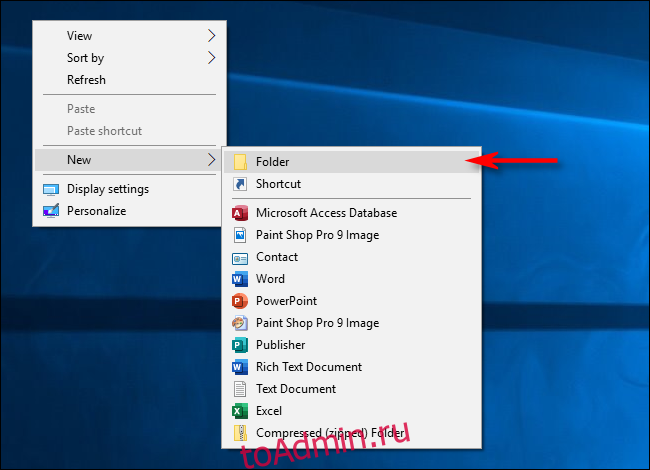Вы когда-нибудь хотели спрятать файлы прямо у кого-то под носом? С помощью этого трюка с цифровым салоном вы можете скрыть папку на рабочем столе Windows 10 на виду у всех на виду.
Хотя, безусловно, есть лучшие (и более безопасные) способы скрыть файлы, этот быстрый совет гораздо более приятен.
Чтобы выполнить это действие, вы создаете папку с невидимым именем и без значка. Чтобы начать, щелкните правой кнопкой мыши пустое место на рабочем столе, выберите «Создать» и выберите «Папка».
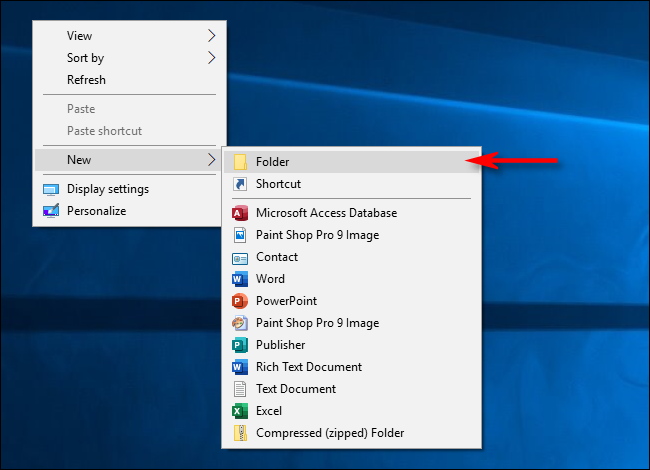
Папка отображается на экране с выделенным «Новая папка», и вы можете переименовать ее.

При переименовании папки нажмите и удерживайте Alt, набирая 255 на цифровой клавиатуре, а затем нажмите Enter. Обратите внимание, что вы должны вводить цифры на цифровой клавиатуре, а не на цифровых клавишах в верхней части клавиатуры.
Вы набираете специальный символ, которого нет на клавиатуре, с кодом символа ASCII. Это имя папки с невидимым неразрывным пробелом, который не отображается в проводнике Windows.

Теперь, когда имя невидимо, займемся значком. Щелкните папку правой кнопкой мыши и выберите «Свойства».
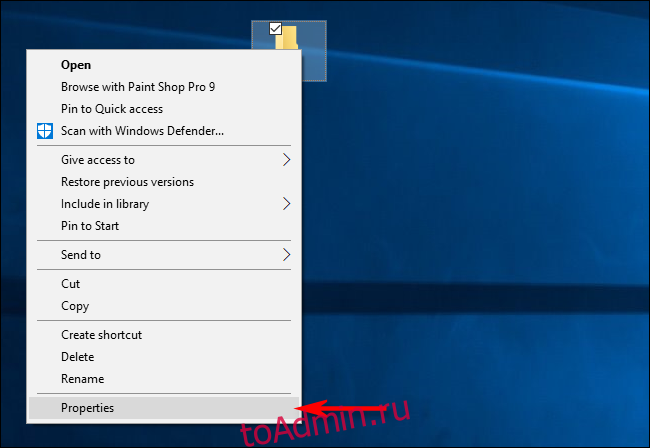
Щелкните вкладку «Настроить», а затем щелкните «Изменить значок» в разделе «Значки папок».
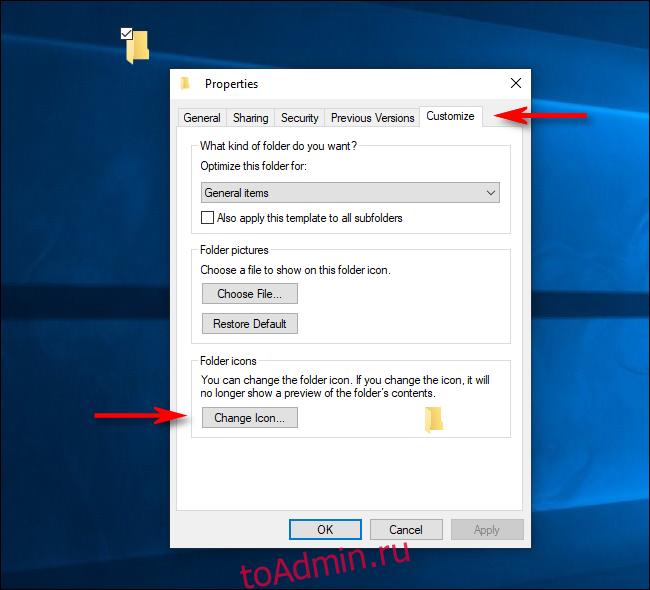
В окне «Изменить значок для папки» прокрутите вправо, выберите невидимый значок и нажмите «ОК».
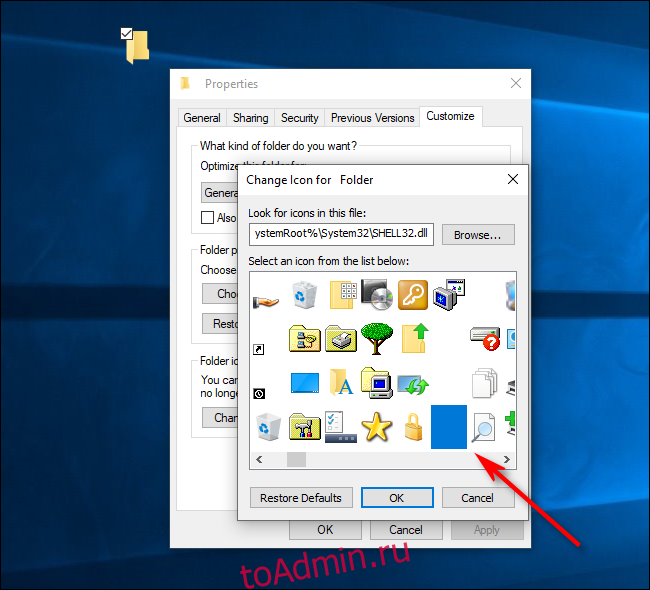
Еще раз нажмите OK, чтобы закрыть окно свойств и вуаля! Значок вашей папки исчез!

Вы все еще можете найти папку на рабочем столе, если перетащите указатель мыши на большую область, чтобы выбрать несколько значков. В противном случае он остается невидимым. Папка также будет невидимой в проводнике и останется такой, даже если содержимое внутри нее. (Проводник обычно показывает предварительный просмотр файлов в папке на своем значке).
Если вы хотите скрыть сразу несколько папок на рабочем столе, повторите описанный выше процесс, но нажмите Alt + 255 более одного раза, чтобы ввести несколько невидимых символов. Две папки не могут иметь одинаковое имя, поэтому для второй потребуется два пробела.
Вы можете повторить тот же шаблон с тремя или более папками, просто увеличивая каждый раз количество невидимых пробелов в имени папки.
Это небезопасно и может быть ошибкой
Очевидно, что это небезопасный способ скрыть файлы. Кто угодно может найти содержимое невидимой папки с помощью системного поиска. Кто-то может случайно обнаружить это, когда использует рабочий стол.
Это может быть полезно, если вам нужно только что-то скрыть временно (или если вы просто хотите кого-то разыграть). Однако, если вы действительно хотите защитить какие-либо файлы, вам обязательно следует использовать шифрование.
Этот трюк не является официальной функцией Windows, поэтому иногда в нем могут быть ошибки. Иногда значок может быть черным или выглядеть тусклым контуром, а не быть полностью невидимым. Это может быть связано с размером значка. Если значок не невидимый, нажмите Ctrl и используйте колесо прокрутки мыши, пока не найдете нужный размер.
Если возникнут проблемы, просто переместите файлы из папки в новую, а затем удалите невидимый. Или вы можете попытаться восстановить папку до нормального состояния.
Как сделать папку снова видимой
Чтобы отменить невидимый трюк, щелкните невидимую папку правой кнопкой мыши и выберите «Свойства». Щелкните вкладку «Настроить», а затем щелкните «Изменить значок». На этот раз выберите для папки обычный значок вместо невидимого.
Чтобы изменить имя, щелкните папку правой кнопкой мыши и выберите «Переименовать». Введите то, что вы хотите назвать папке, и нажмите Enter.